Es un software de programación del Módulo de control electrónico
(ECM) que sustituye a todo software de programación del ECM basado
en PC (Nets, AutoUpgrade) .
Es un software de programación de módulo de control electrónico (ECM) para motores Navistar® y MaxxForce ™. NavKal tiene dos opciones disponibles: NavKal y NavKal Pro
Funciones:
•Actualización de
calibración en modo offline.
•Cambio de parámetros y
caballos de fuerza.
•Programación de módulos en blanco.
•Información del vehículo en
pantalla, incluyendo la versión de software del ECM y disponibilidad de
actualización.
•Lectura y eliminación de
DTC del vehículo.
•Creación del código de
verificación de programación.
•Mostrar y borrar códigos de problema de diagnóstico.
Instalación de NAVKAL™Se recomienda enfáticamente finalizar todo programa de formato video digital , programas de reproducción de CD o programas Pocket PC antes de cargar o iniciar el software
NavKal™.
Pasos para la instalación del software NavKal™:
1. Antes de poder instalar este software, debe obtener una clave de producto NavKal™ para cada ordenador donde se instalará el software NavKal™. Las claves de productos vencen después de un año y debe reactivarlas
para acceder al programa.
2. Utilizando el navegador web de su elección, navegue a la página de NavKal™ en el sitio de software
de servicio de Navistar:
- hhttp://www.navistarservicesoftware.com/index.php/navkal/
3. Haga clic en el botón DOWNLOAD para descargar el software NavKal™.
4. Cuando los archivos terminen de descargar, haga clic en NAVKAL™ SETUP.EXE para ejecutar el software e
iniciar la instalación. Aparece la primera página del Asistente de instalación.
Setup Wizard — Página de bienvenida
5. Haga clic en SIGUIENTE para continuar.
6. Lea el Acuerdo de licencia. Cuando termine, haga clic en I AGREE (Acepto) para continuar con la
instalación.
Cuando complete la instalación, se muestra la página final del asistente.
Setup Wizard,
Finalización de la configuración de NavKal™
7. Asegúrese de que la casilla RUN NavKal esté seleccionada.
8. Haga clic en FINISH (Finalizar) para iniciar el programa.
La primera vez que instala NavKal™ en una computadora específica, se le pedirá que introduzca
su clave de producto.
Introducción de la clave de producto
9. Ingrese la clave de producto NavKal ™ que obtuvo para esta computadora en el formato XXX —
XXXXXXXX — XXXXXXXX (Figura 3) y luego haga clic en OK.
Indicación de usuario
existente
10. En la ventana de Indicación de usuario existente, elija SÍ o NO
Registro de nuevo usuario
11. Introduzca la información requerida en la ventana Registration (Figura 5). Los campos obligatorios son
indicados por un asterisco (*).
12. Haga clic en OK (Aceptar). Una vez complete con éxito el registro, aparece el mensaje siguiente.
Nombre de usuario creado exitosamente
13. Se enviará un correo electrónico a la dirección que proporcionó en el formulario de registro. Siga las
instrucciones que se proporcionan en este correo electrónico para completar el proceso de registro.
Cuando termine, haga clic en OK en la ventana que se indica arriba.
Dato – Usted debe cambiar su contraseña al seguir las instrucciones que se proporcionan en el
correo electrónico antes de continuar. La contraseña predeterminada no se puede utilizar para ingresar a la
aplicación.
Ventana User Authentication
14. Aparece la ventana Autenticación del usuario . Introduzca su nombre de usuario y contraseña y
haga clic en OK.
Cuando inicia sesión por primera vez, el software se inicia y comienza a actualizarse.
Actualización de software NavKal™
NavKal™ proporciona actualizaciones de software automáticas directamente de Navistar y en cualquier
momento cuando la herramienta está conectada a Internet. Al iniciar el programa, verá un mensaje de
actualización indicándole que NavKal™ requerirá un reinicio después de que las actualizaciones se hayan
completado. NavKal™ posee toda su funcionalidad cuando la herramienta electrónica de mantenimiento
(EST) no está conectada a Internet, pero la EST debe conectarse con frecuencia para verificar las
actualizaciones disponibles
Dato – La programación de un módulo en blanco y el cambio de parámetros requieren una conexión a internet
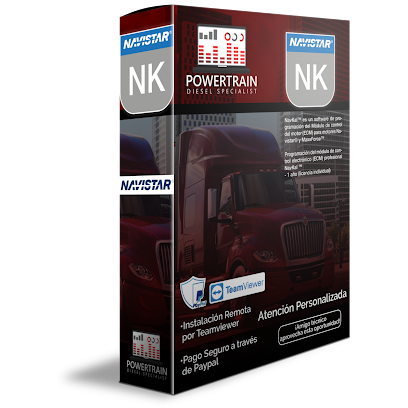








Comentarios
Publicar un comentario